Slik installerer du Durex Build på Kodi 17.6
>
Durex Build har gjentatte ganger omtalt blant de beste Kodi-byggene i nyere tid. Denne konstruksjonen endrer utseendet og følelsen til Kodi dramatisk, gjør Kodi UI-måten mer intuitiv, legger til mange nye funksjoner og funksjoner og forbedrer Kodi-opplevelsesmanifoldene. Durex Build for Kodi 17.6 Krypton har med seg et stort bibliotek med tilleggsprogrammer du kan få tilgang til ved å trykke på knappen, uten å måtte installere dem individuelt.
Morkake, Neptune Rising, Uranus er noen av de forhåndsinstallerte, medfølgende tilleggene, men listen slutter ikke her. Vel, det begynner nok her. Utforsk samlingen av Kodi-tillegg, og du finner omtrent alt for underholdningsbehovene dine. Durex Kodi builds legger også til flere nye skrapere for å sikre at de beste strømningene blir presentert for deg når addonet slår opp kildene for favorittinnholdet ditt.
Durex Build fungerer jevnt på alle Kodi-støttede enheter, inkludert smarttelefoner, datamaskiner og TV-strømmenheter. Den er faktisk perfekt for de fengslede FireStick- og Fire TV-enhetene. Alt i alt er Durex en utrolig Kodi-bygning, og jeg skal hjelpe deg med å få det med en gang. I denne guiden vil jeg vise deg hvordan du installerer Durex Build på Kodi. Fortsett å lese!
OPPDATERING: Durex Build fungerer ikke lenger. Xanax build er det beste alternativet for Durex. Du kan også sjekke ut listen over de beste Kodi-byggene.
Contents
HVORDAN DU INSTALLERER DUREX BUILD PÅ KODI 17.6
Merk: Følgende installasjonsmetode fungerer på alle Kodi-støttede enheter som smarttelefoner, datamaskiner, FireStick osv.
Durex er en tredjepart Kodi build og for å installere slike builds trenger vi for å tillate de Ukjente kildene i Kodi. Så før vi går videre, er det du trenger for å endre sikkerhetsinnstillingene:
Gå til Kodi-startskjermbildet og naviger til Innstillinger > Systeminnstillinger > Add-ons. Til høyre ser du alternativet ‘Ukjente kilder’. Hvis den er deaktivert eller av, kan du slå den på ved å flytte vippeknappen ved siden av som vist på bildet nedenfor
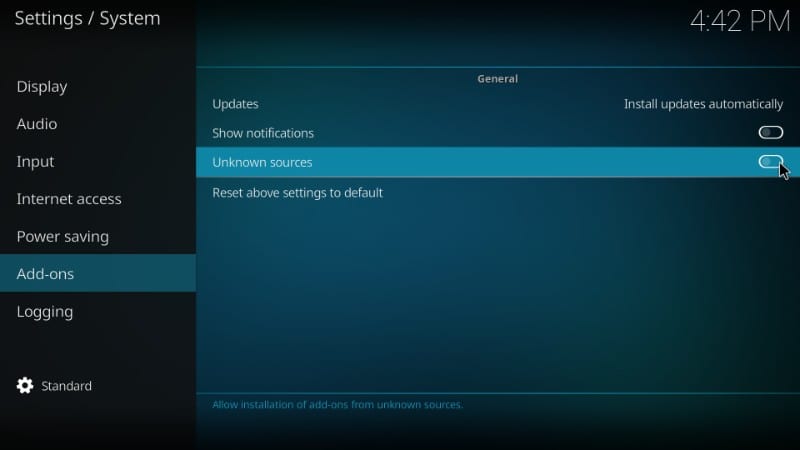
Når følgende advarselsmelding dukker opp, klikker du bare på ‘Ja’ og ignorerer den. Durex build er en av de mest pålitelige Kodi-byggene.
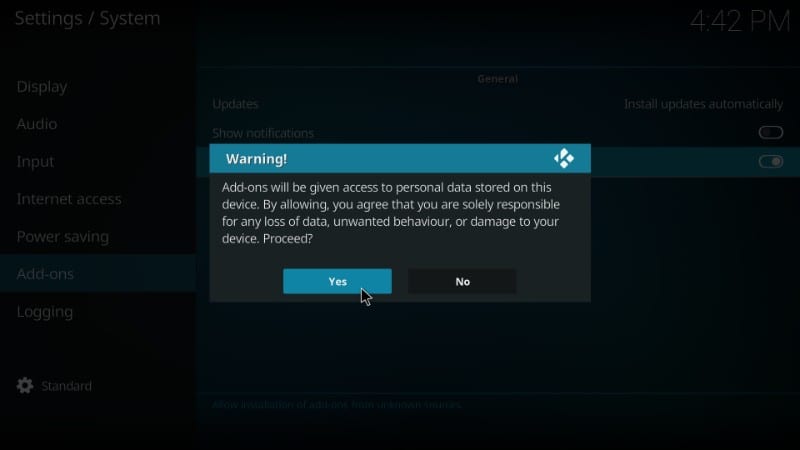
Nå er du klar til å installere Durex Kodi build.
Å installere et bygg er litt annerledes enn å installere et enkelt tillegg. For å sikre at ting forblir enkle, har jeg delt opp prosessen i tre forskjellige trinn som følger:
– TRINN 1: Legg kilde til Durex-veiviseren til Kodi
– TRINN 2: Installer Durex-veiviseren fra kilden
– TRINN 3: Installer Durex Build on Kodi ved å bruke Durex Wizard
La oss se på hver og en.
Merk følgende: Kodi Builds har ubegrenset streaminginnhold, men kan også få deg i juridiske problemer. Kodi-brukere må bruke en VPN for å skjule identiteten sin mens de streamer filmer / TV-show / sport. Dessuten er mange populære Addons geo-blokkerte og vil kreve en VPN for å fungere.
Jeg personlig bruker og anbefaler ExpressVPN som er den beste VPN-en for Kodi. Du kan få 3-måneders gratis og spare 49% på årsplanene.
TRINN 1: Legg kilde til Durex-veiviseren til Kodi
Dette er delen der vi peker Kodi til Durex veiviserserverplassering. Slik går det:
#1. Åpne “Innstillinger” -menyen ved å klikke på tannhjulikonet øverst til venstre på Kodi-startskjermen, rett under Kodi-logoen
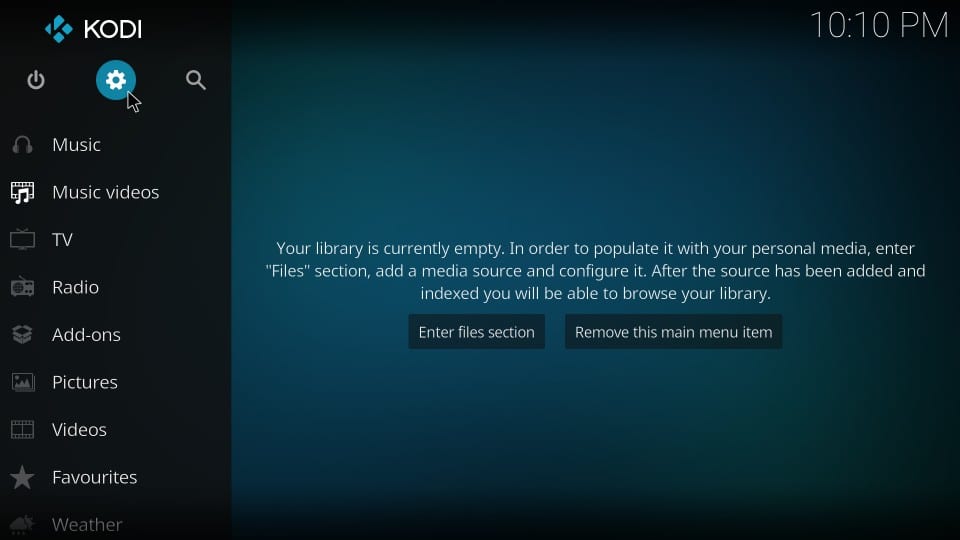
# 2. Gå nå foran og åpne ‘Filbehandler’
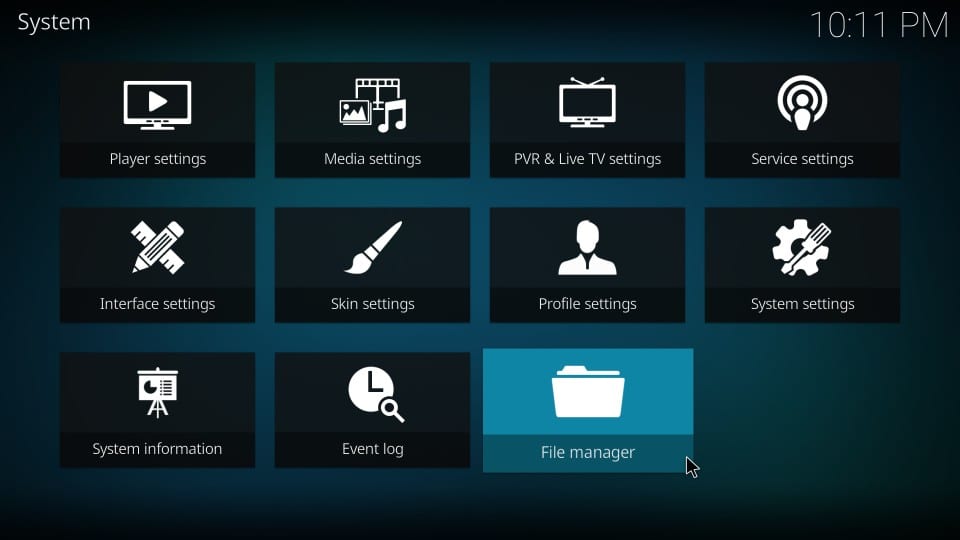
# 3. Klikk på “Legg til kilde” i neste vindu. Hvis du har for mange kilder, kan det hende du må bla litt ned for å finne dette alternativet.
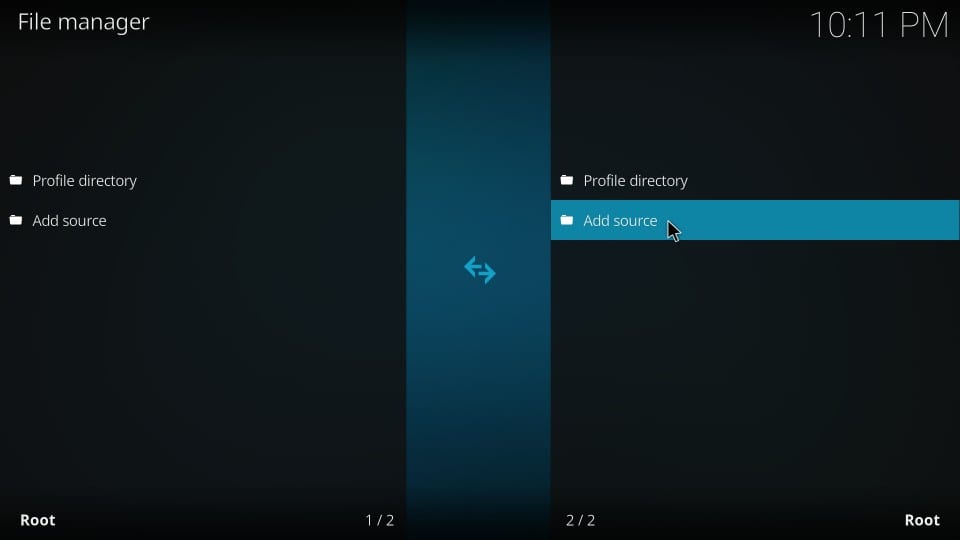
# 4. Når du ser følgende dialogboks, klikker du på ”
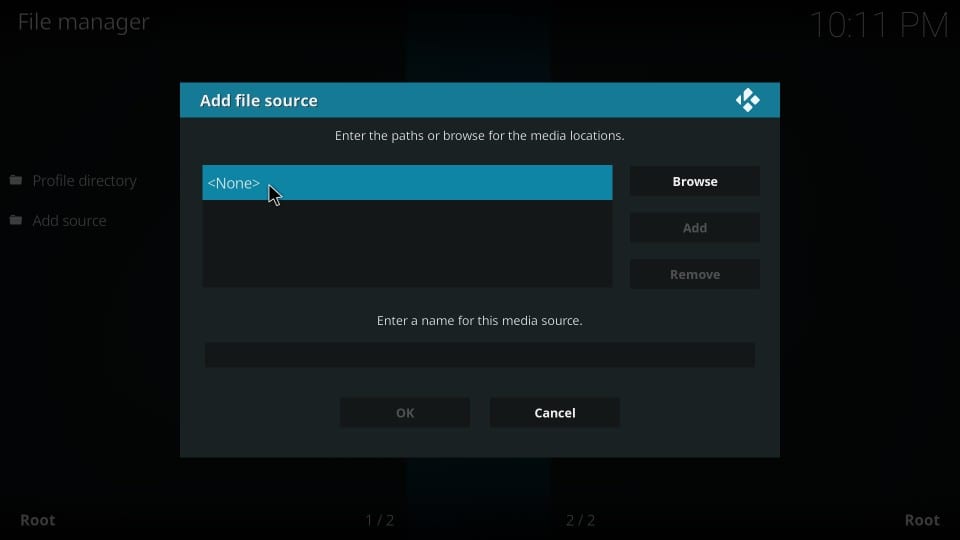
# 5. Angi kildeadressen som http://www.drxbld.com/wiz/
Dette er den delen der det er viktig å være forsiktig. En enkelt skrivefeil vil mislykkes i prosessen. Så skriv inn nettadressen nøyaktig som jeg har oppgitt.
Klikk “OK” etter å ha skrevet inn nettadressen
# 6. Nå klikker du på ruten under ‘Angi et navn for dette mediet’ kilden, og skriv inn ‘Durex’ (uten anførselstegn). Du kan faktisk oppgi hvilket som helst navn du ønsker. Jeg vil anbefale å bruke et navn du lett kan identifisere denne kilden med senere. Trykk OK etter å ha skrevet inn navnet
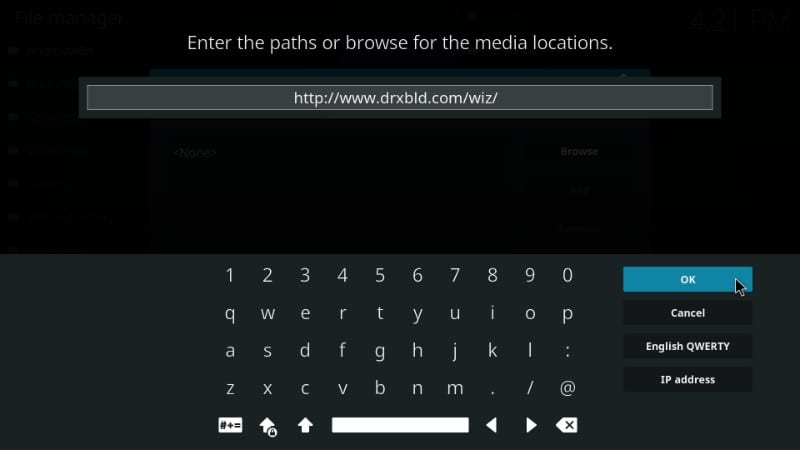
Ok! Det er slik du legger til kilden. La oss gå til neste del.
TRINN 2: Installer Durex Repository fra kilden
I denne delen vil vi legge til Durex Repository på Kodi fra kilden vi nettopp la til. Her er trinnene:
#1. Gå tilbake til Kodi-startskjermen og klikk på “Tillegg”
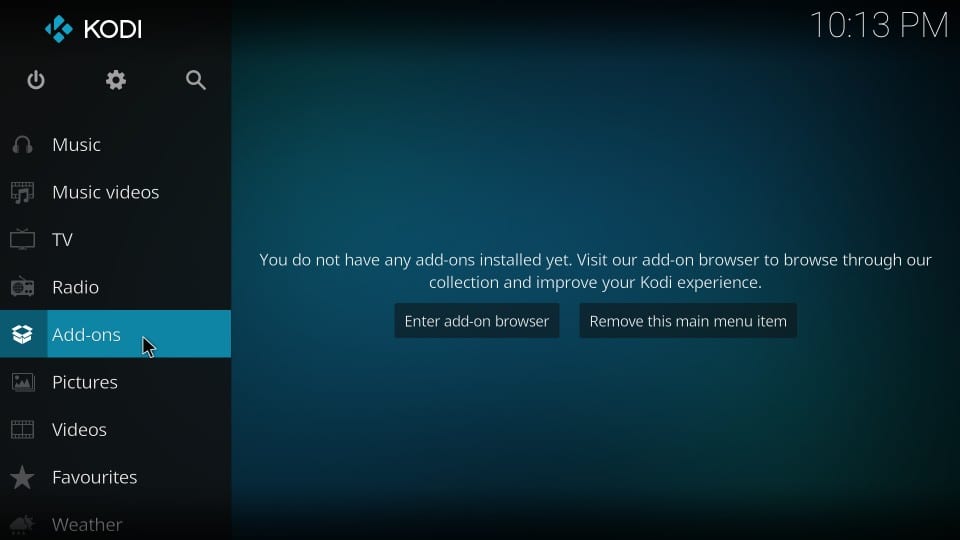
# 2. Finn og klikk på alternativet ‘Package Installer’. Den er øverst til venstre og ser ut som en åpen boks som vist på bildet under
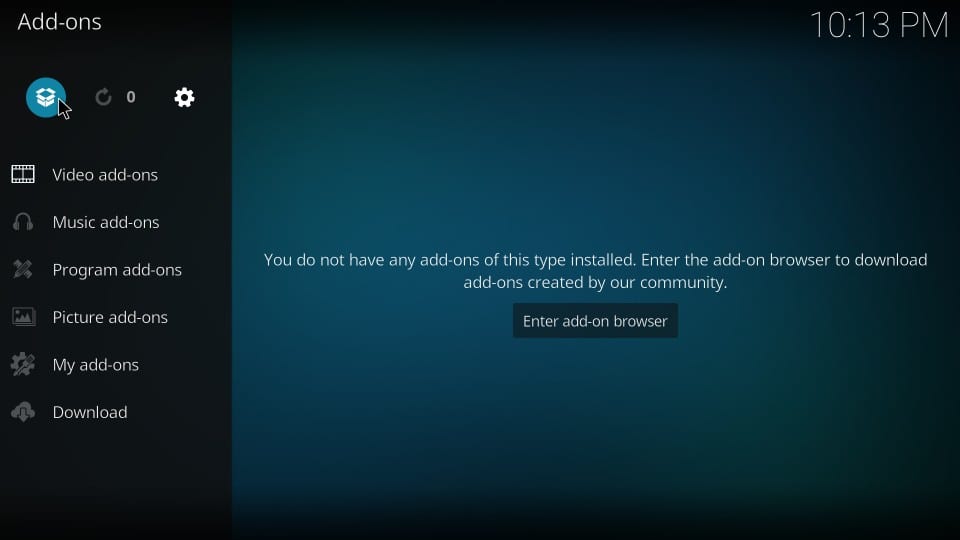
# 3. Det neste du trenger å gjøre er å klikke på “Installer fra zip-fil”

# 4. Finn kildenavnet du la til en liten stund tilbake, og klikk på det. I denne guiden valgte vi navnet ‘Durex’. Så det er det jeg skal klikke på
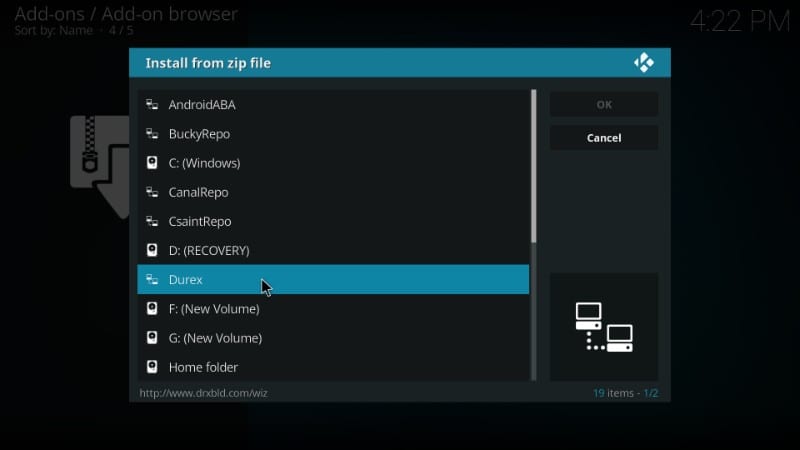
# 5. Du skal nå se et par zip-filer her. Det vi vil pakke ut er filen som heter ‘plugin.program.drxwizard-6.0.zip’. Velg og klikk på denne filen. Husk at 6.0 er versjonsnummeret når du skriver denne guiden. Det kan endre seg hvis en ny versjon slippes.
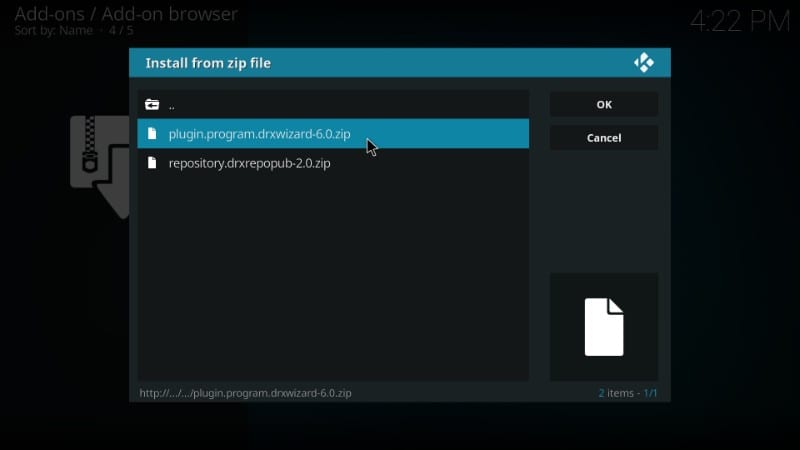
# 6. Vent nå til “Durex Wizard Add-on installert” -varselet som vises øverst til høyre. Det kan ta en stund (3-4 minutter)
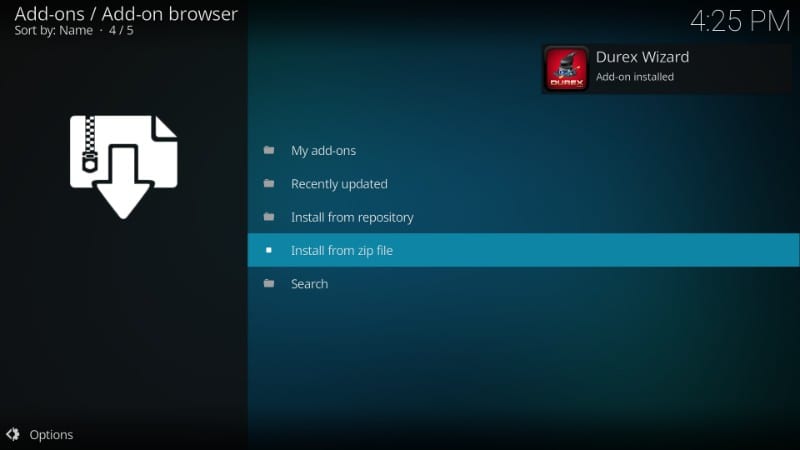
# 7. Du har installert Durex-veiviseren fra kilden. Men før vi installerer Durex Kodi build, må vi komme forbi noen popup-meldinger. Når du for eksempel ser følgende popup-vindu, klikker du på ‘Avvis’ -knappen nederst
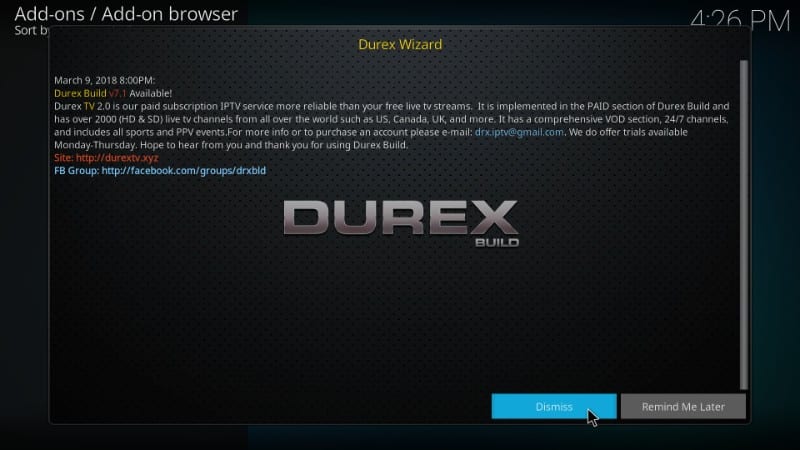
# 8. Nå vil du se denne popen som ber deg om å aktivere en av de oppførte innstillingene. Hvis du tror du vil gjøre noen endringer, velger du alternativene deretter. Hvis det ikke er noe å endre, klikker du bare på “Fortsett”
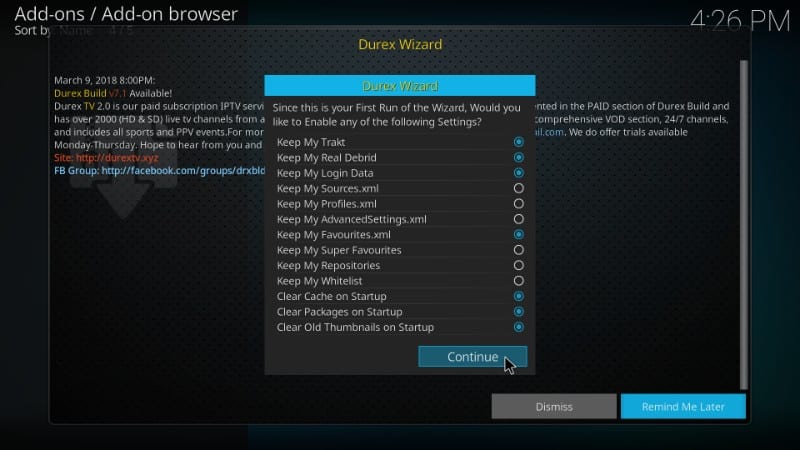
# 9. En annen pop-up vil vises med spørsmål om du ønsker å åpne build-menyen. Det vil vi gjøre senere. Så bare klikk på ‘Ignorer’ for å fortsette.
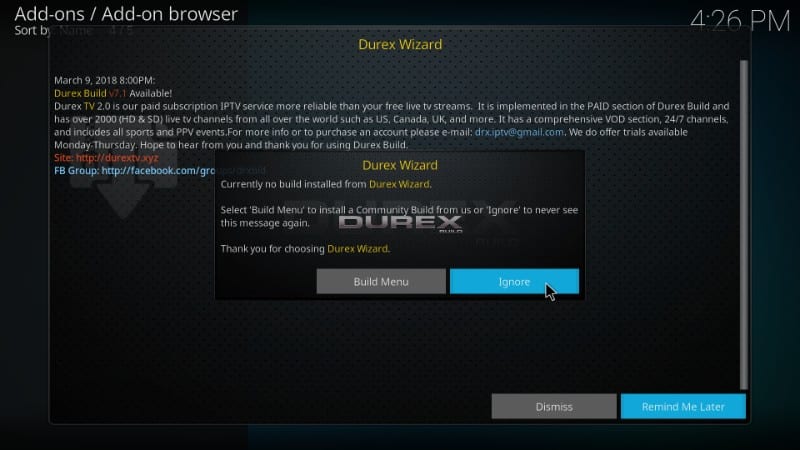
Så i utgangspunktet må du fortsette å klikke på Avvis, fortsett og ignorere til du endelig blir kvitt popup-vinduene.
Når det er gjort, kan vi installere Kodi Durex build ved å bruke Durex-veiviseren.
TRINN 3: Installer Durex Build on Kodi ved å bruke Durex Wizard
Ok! La oss nå komme i gang med sluttfasen av installasjonsprosessen. Vi skal nå installere Durex Kodi build gjennom Durex Wizard vi nettopp installerte. Her er trinnene som skal følges:
#1. Gå tilbake til Kodi-startsiden og naviger til tillegg > Programtillegg. Du skal kunne se Durex Wizard-ikonet her. Gå foran og åpne den.
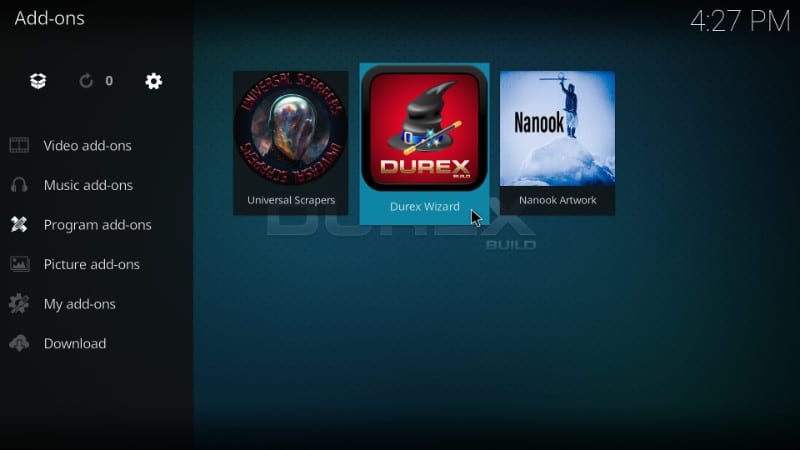
# 2. Nå åpner alternativet ‘Bygger’ >Fra listen
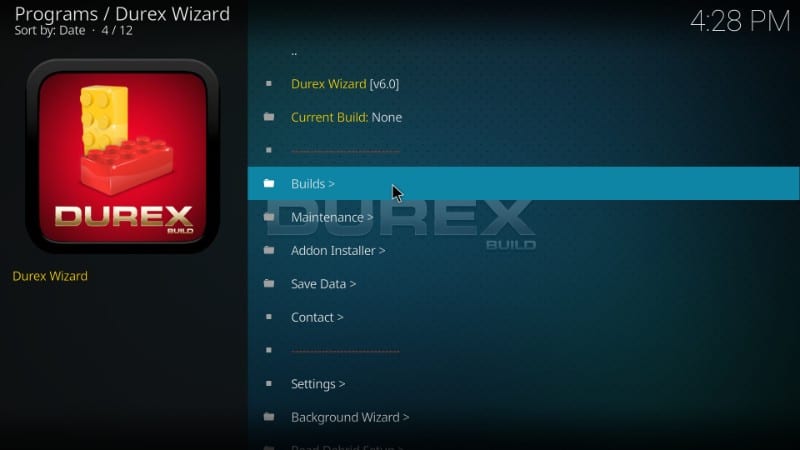
# 3. Du vil se Kodi Durex Build under overskriften Krypton Builds. Som du ser er det flere servere å installere denne builden fra. Du kan velge hvilken som helst server du vil. Imidlertid, hvis en server ikke fungerer, kan du alltid velge en annen.
Den første jobbet for meg. Jeg kommer til å gå foran og åpne den.
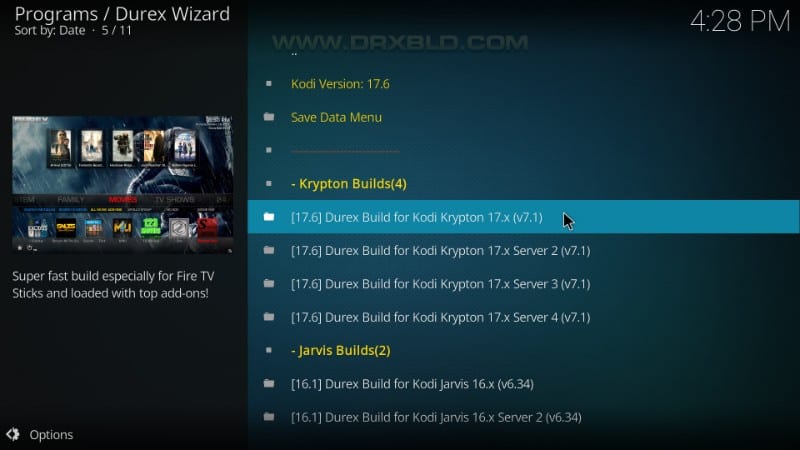
# 4. Nå må du velge mellom ‘Fresh Install’ og ‘Standard Install’. Som du kanskje har gjettet, vil Fresh Install utslette alle eksisterende Kodi-data og tilbakestille dem til fabrikkinnstillinger før du installerer Durex Build på Kodi.
Standard Install vil derimot gjenopprette data. Men det er ingen garanti for at det vil beholde det hele.
Jeg har ingen viktige data å oppbevare. Så jeg vil fortsette med Fresh Install.
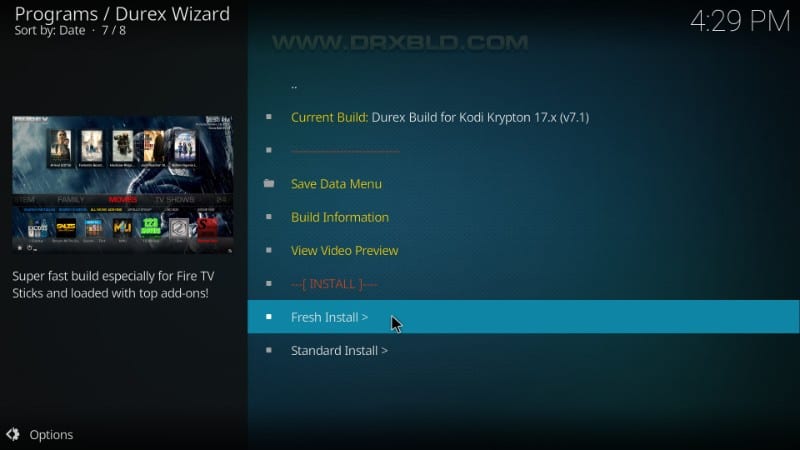
# 5. Det spørs om du ønsker å tilbakestille Kodi-konfigurasjonen til standard. Klikk “Fortsett”
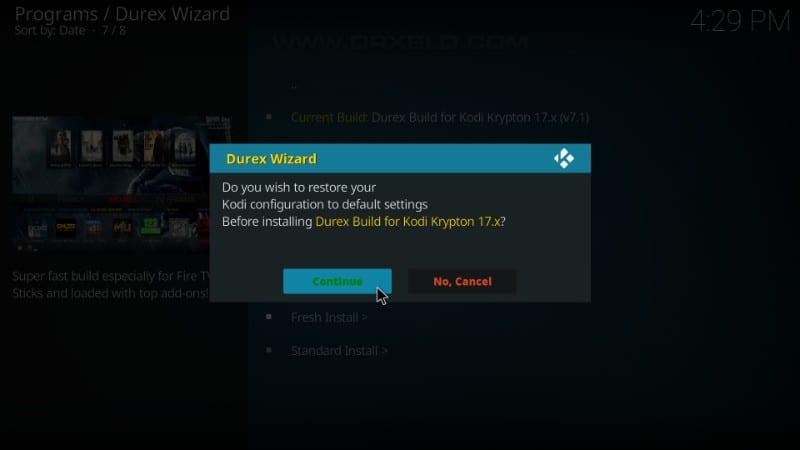
# 6. Durex Kodi build vil nå begynne å installere. Det kan ta 4-5 minutter eller enda mer. Vent til nedlastingen er fullført.
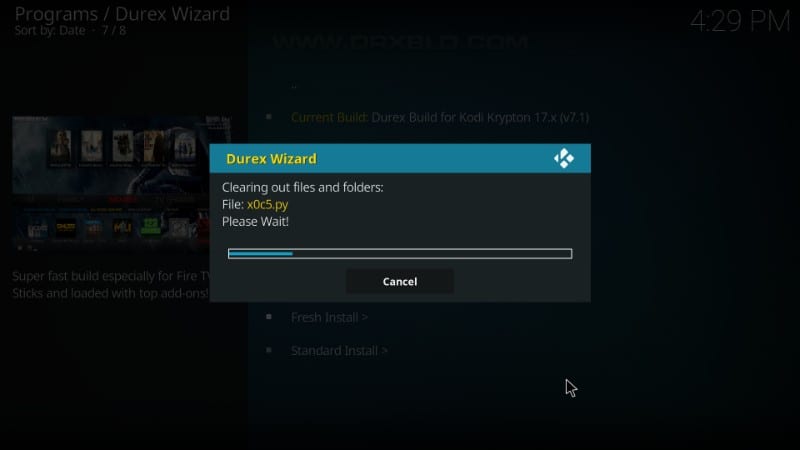
# 7. Når Durex Build er installert på Kodi, er dette meldingen du vil se. “Last inn profil på nytt” gjør egentlig ikke så mye. Så jeg vil klikke på ‘Tving Lukk’. Dette vil avslutte Kodi-søknaden.
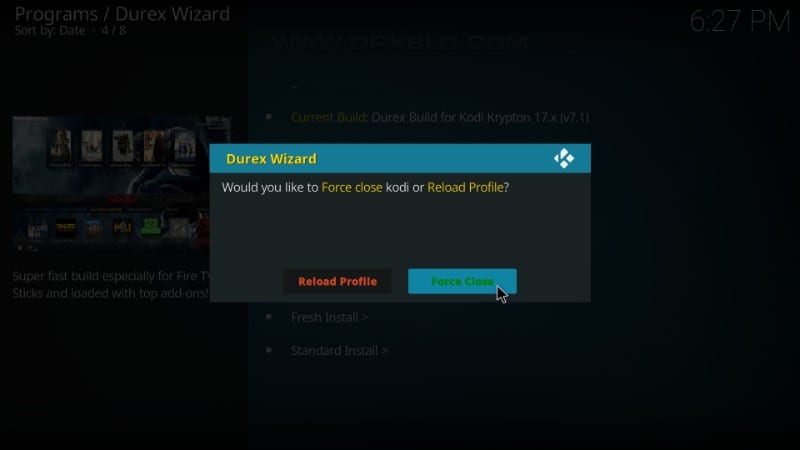
# 8. Start Kodi-applikasjonen på nytt på enheten din. Slik vil startskjermen til Kodi se ut med Durex Build.
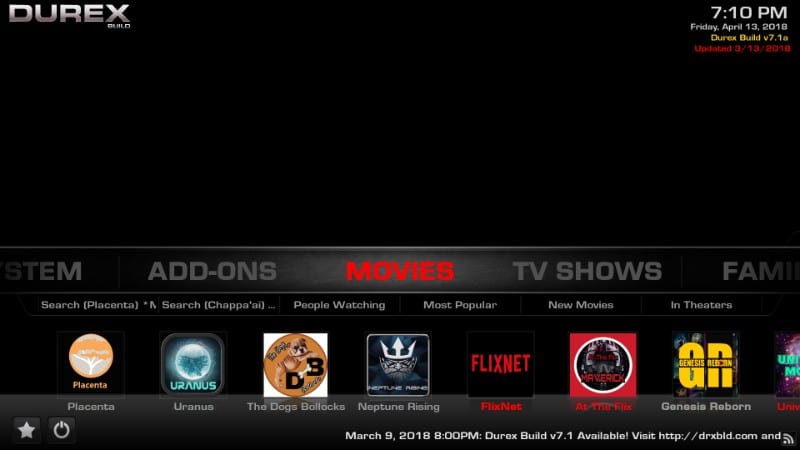
Det er alt du trenger å gjøre for å installere Durex Kodi build!
Konklusjon: Durex Kodi Build
Durex Build er lett en av de beste Kodi buildene jeg har kommet over nylig. Til tross for at jeg er funksjonsrik, går det enkelt på enheten min. Den har en solid samling av forhåndsinstallerte tillegg. Durex Build er også bra å se på og samhandle med. Jeg håper denne guiden hjalp deg med å installere Durex Build uten problemer. Hvis du har spørsmål eller kommentarer, fyll oss ut gjennom kommentarfeltet nedenfor.
I slekt:
Hvordan installere Titanium Kodi Build
Slik installerer du Misfit Mods Lite Build
Hvordan installere No Limits Magic Build
Slik installerer du flere Kodi Builds på FireStick
Slik installerer du Addons over Builds

16.04.2023 @ 14:58
ig og klikk på OK. # 6. Gi kilden et navn. Du kan kalle det hva du vil, men jeg vil foreslå å bruke Durex for å gjøre det enkelt å huske. Klikk på OK når du er ferdig. TRINN 2: Installer Durex Repository fra kilden Nå som vi har lagt til kilden, må vi installere Durex Repository fra den. Slik gjør du det: # 1. Gå tilbake til Kodi-startskjermen og klikk på Add-ons i venstre meny. # 2. Klikk på åpne boksen øverst til venstre på skjermen. # 3. Velg Installer fra zip-fil # 4. Finn kilden du nettopp la til og klikk på den. # 5. Velg repository.durex-x.x.zip og klikk på OK. # 6. Vent til Durex Repository er installert. Du vil se en melding nederst til høyre på skjermen når det er ferdig. TRINN 3: Installer Durex Build on Kodi ved å bruke Durex Wizard Nå som vi har installert Durex Repository, kan vi endelig installere Durex Build. Slik gjør du det: # 1. Gå tilbake til Kodi-startskjermen og klikk på Add-ons i venstre meny. # 2. Klikk på åpne boksen øverst til venstre på skjermen. # 3. Velg Installer fra repository # 4. Velg Durex Repository # 5. Klikk på Programtillegg # 6. Finn Durex Wizard og klikk på den. # 7. Klikk på Installer # 8. Vent til Durex Wizard er installert. Du vil se en melding nederst til høyre på skjermen når det er ferdig. # 9. Åpne nå Durex Wizard og velg Durex Build fra listen over tilgjengelige bygg. # 10. Klikk på